已验证人工智能概要 ◀▼
当专员离开团队时,重新分配其已开启工单,以与客户保持沟通。将专员的用户角色降级为终端用户,以保留工单信息,然后阻止其帐户以防止访问。请记住,降级不会改变专员席位数。进行这些更改时,请考虑对报告和整合的潜在影响。
当专员离开您的团队后,维护客户沟通渠道很重要。本文章描述了从 Zendesk 降级和移除专员应执行的步骤。
观看以下视频,了解更多关于将专员降级或移除的信息。
如何将专员降级或移除 (1:46)
本文章包含以下部分:
相关文章:
重新分配专员工单
建议在专员离开您的团队之前重新分配其工单。专员最好在离开前重新分配其工单。如果不能,则管理员应重新分配该专员的工单,然后再将其从帐户中移除。只能重新分配已开启工单,即未处于已关闭状态的工单。被移除的专员仍然是已关闭工单的受托人。
如果在移除专员之前未重新分配已开启工单,则工单将被重新分配给移除该专员的管理员。在 Enterprise 服务模式中,这也可以是有权管理组成员身份的自定义用户角色中的专员。
如果管理员或具有移除专员权限的自定义用户角色中的专员不是工单分配到的组的成员,则工单将重新分配给该组中的第一个专员。第一个专员是用户 ID 最小的专员,基于专员帐户在 Zendesk 中的创建时间(最旧的活跃专员帐户),
如果您在帐户中激活了解决时自动分配工单,该专员的任何已解决工单都将分配给移除该专员的管理员。此外,如果管理员已启用已解决工单重新分配,即将离开的专员的已解决工单可能会根据所选选项自动重新分配。
重新分配专员工单
- 在管理中心,单击侧栏中的人员 (
 ),然后选择团队 > 团队成员。
),然后选择团队 > 团队成员。 - 选择专员。
- 单击在 Support 中管理。
- 在已分配工单视图的工单标签上,执行以下操作之一:
-
打开每张工单,然后在受托人字段中选择您要重新分配工单的专员,手动逐张重新分配工单。
- 选中工单的复选框批量分配工单,然后单击编辑(数量)张工单。
在受托人字段中选择您要重新分配工单的专员。
-
- 单击提交。
降级专员用户角色
在将专员从帐户中移除之前,将其用户角色降级为终端用户,以便保留其处理过的工单信息。
- 不会保留专员的 CSAT 数据。请查看 Support 面板,并在必要时考虑导出专员的 CSAT 评分。
- 专员发布的文章仍将显示专员而不是已删除用户为署名作者。
- 别名不会保留,而会替换为其个人资料名称。
- 专员的个人视图和宏会被删除。
- 将专员降级后移除其席位会影响帐户中的可用数据量和文件存储空间。有关详情,请参阅默认存储空间限制。
- 如果应用和整合是由要降级的管理员设置,则可能会失效。记得更新使用管理员凭证的应用、整合或 API 请求(请参阅API 请求的身份验证)。在降级管理员之前,需要安排另一个管理员重新授权这些应用。
在降级专员之前,请确保您已重新分配其所有工单(请参阅重新分配专员工单)。
将专员降级为终端用户
- 在管理中心,单击侧栏中的人员 (
 ),然后选择团队 > 团队成员。
),然后选择团队 > 团队成员。 - 从列表中单击选择要降级的专员。
- 在右上角,单击在 Support 中管理。
您也可以单击列表下方的前往用户个人资料完成此步。
- 在专员的个人资料中,将用户类型设置为终端用户。
随即出现一个警告屏幕,告知如果您继续降级,此用户将失去哪些权限。选择是,降级此用户以确认这是您的真实意图。一旦您选择了此选项,相应人员就不再是专员,也不会再计入专员限额。
Explore 用户在降级专员后可能会遇到一些报告问题。可能出现的问题包括:
- 通过用户角色细分的报告可能会受到影响,因为被降级专员现在是终端用户。
- 已启用用户筛选的报告标签将不再在下拉菜单中显示降级的专员。
如果您的 Zendesk 服务模式包括低权限专员,您可能需要将专员降级为低权限专员,然后阻止其帐户以减轻对其 Explore 报告的影响。
阻止专员帐户
重新分配专员工单并降级专员用户角色后,应阻止专员帐户,以防相应专员以专员身份登录其帐户。降级专员后即可阻止其帐户。降级专员用户角色并阻止专员帐户后,相应专员将只能访问其被分配为请求者的工单。
如果面板负责人的用户帐户已被删除,则其创建的非共享面板无法恢复。
阻止用户访问您帐户
- 在 Support中,单击侧栏中的客户 (
 )。
)。 - 单击已降级为终端用户的专员姓名。
- 单击个人资料右上角的下拉图标,然后选择阻止。
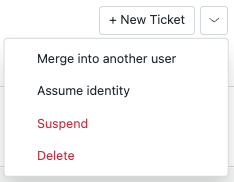
- 输入阻止的原因,然后选择阻止用户。